
يعد معرفة الاجهزه المتصله بشبكتك المنزليه دائما فكره جيده سواء كان السبب مشكله او مجرد اجراء احتياطي. لا يكون احيانا وضع كلمة سر الي Wi-Fi كافي لمنع جار او شخص غريب من سرقة اتصالك بالانترنت. ربما تلاحظ ان مواقع الويب او مقاطع الفيديو او نقل الملف لا تتحرك بالسرعه التي اعتادوها. قد لا تكون المشكله بسبب السرقه لكن مجرد محاولة الكثير من الاجهزه استخدام اتصال بطيء.يمكن استخدام تطبيق مجاني من اجل ويندوز لتعرف سبب المشكله .
الخطوه 1: ثبت نسخه من Who Is On My WiFi ( يعرف ايضا باسم WIOMW).
الخطوه 2: اتبع الخطوات الارشاديه بعد فتح التطبيق التي ستشغل اول ( وغالبا ثاني ) فحص لشبكتك.
يمكن ضبط مدي الجهاز الذي سيتم فحصه لكن ان كنت ترغب بالبدء مباشرة لا تحتاج ان تغير اي ضبط.
قائمه بالاجهزه المتصله حاليا بشبكتك. ستري قائمه بعناوين IP في نافذة التطبيق بعد انتهاء الفحص. سيتم تحديد كل منهم عن طريق عنوان MAC و IP محلي ( المسجل به جهاز router/switch/modem )
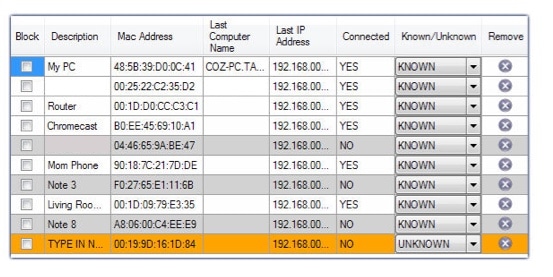
الخطوه 3: ابدأ بالتعرف علي الاجهزه المختلفه في شبكتك.
ان كان يوجد الكثير من الاتصالات ( مثل الصوره بالاعلي ) قد يكون من الاسهل تشغيل Wi-Fi جهاز واحد في كل مره لتستطيع وضع اسماء لهم. لوضع اسم اضغط علي صندوق الوصف في الخط المناسب واكتب اسم ثم اضغط علي حفظ Save في اعلي الركن الايمن.
ان كنت خبير باجهزتك وتعرف اين تجد عنوان IP المحلي و/او عنوان MAC يمكن استخدامهم كمراجع لعملية وضع الاسماء. الضغط علي شبكة Wi-Fi المتصله حاليا في جهاز اندرويد علي سبيل المثال سيعرض IP المحلي.
معرفة اي بي الاندرويد
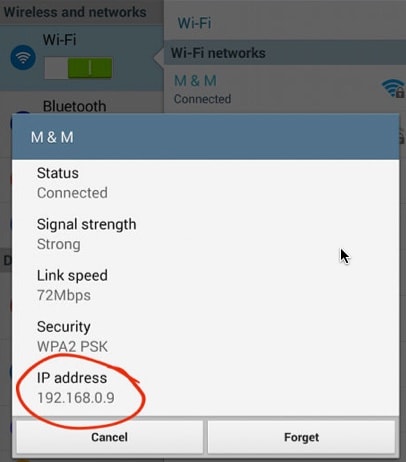
(اختياري) الخطوه 4: اذا اكتشفت ان احد ما يسرق Wi-Fi الخاص بك يجب ان تغير كلمة سر wireless ادخل من wireless router شخصي باستخدام معلومات اثبات الشخصيه التي اخترتها عند الضبط. قد تصبح العمليه اكثر تعقيدا عند استخدام modem/router من ISP ابحث عن نوع ونظام modem لتجد تسجيل الدخول التقليدي (ISPs لا تتغير كثيرا). ان كنت لا تستطيع الدخول بعد ذلك اتصل بالدعم الفني ليساعدك في اعادة ضبط كلمة السر.لاحظ ان بعض الاجهزه المتصله بشبكتك لا تدعم Wi-Fi ستظهر في القائمه مقابلها لا NO في عمود الاتصال.ما الادوات التي تستخدمها لمراقبة اتصال Wi-Fi؟
